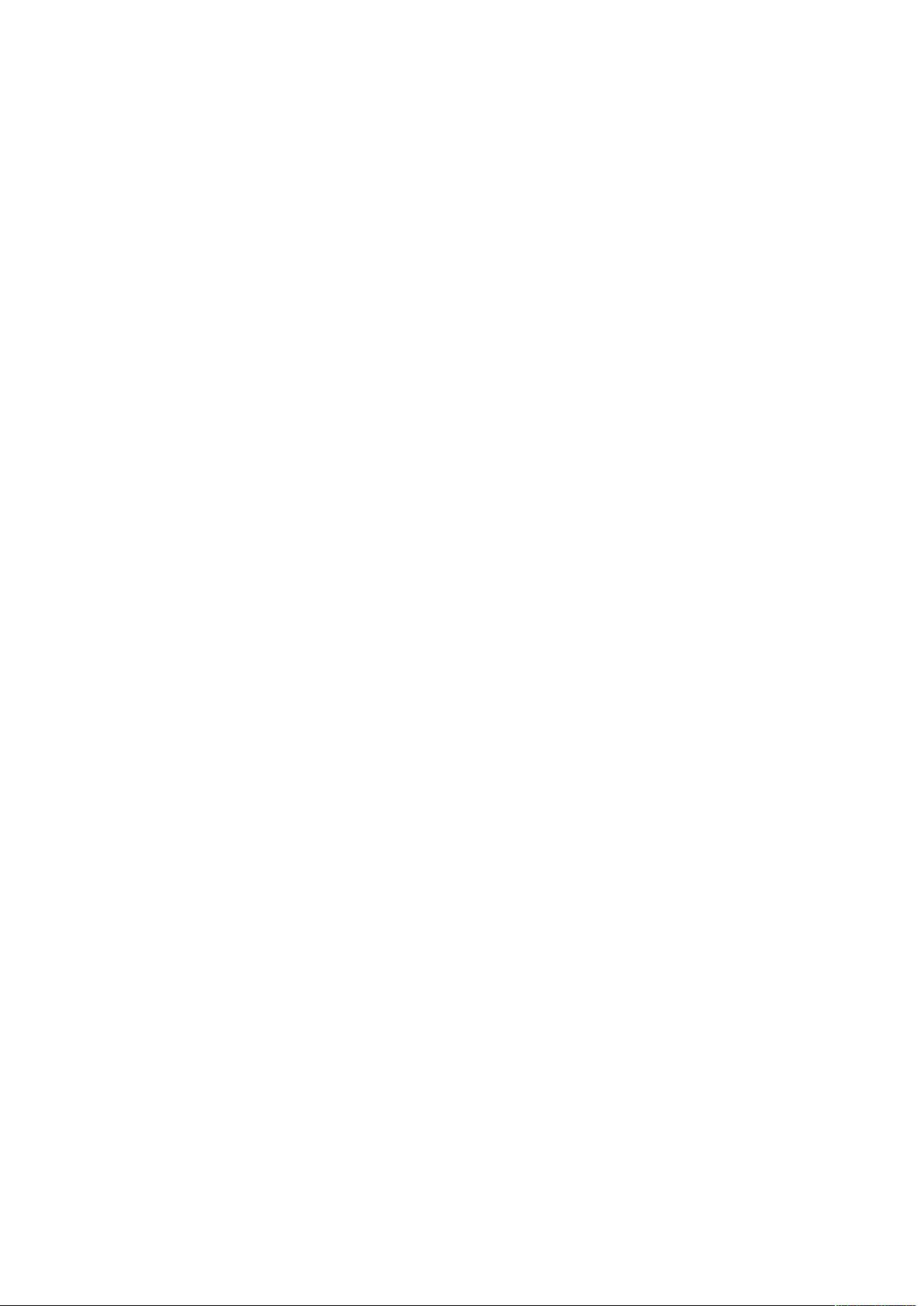数据窗口高级技巧:图像显示、数据复制与样式设置
需积分: 1 92 浏览量
更新于2024-07-27
收藏 40KB DOC 举报
"数据窗口技巧"
数据窗口是PowerBuilder中的一个重要组件,用于展示和操作数据库中的数据。本资源主要探讨了关于数据窗口的一些实用技巧,涵盖了显示、操作、样式设置以及过滤等多个方面。
1. **显示图片**: 若要在数据窗口中显示存储在文件目录的列中的图片,可以设置该列的`displayaspicture`属性为`true`。这样,数据窗口会自动将该列的路径解析为图片并进行展示。
2. **复制行数据到剪贴板**: 对于`grid`类型的DataWindow,要复制选中行的数据到系统剪贴板,可以使用如下代码:`string ls_selected; ls_selected = dw_1.Object.DataWindow.Selected.Dataclipbord(ls_selected)` 这段代码将选中行的数据转化为字符串并放入剪贴板。
3. **设置底色**: 要更改DataWindow的底色,需在DataWindow的`editsource`中直接修改`color`属性的值,以达到自定义背景颜色的效果。
4. **改变风格**: 将Grid风格改为自由格式,可在`editsource`中将`processing`属性从1改为0。这会将数据窗口的处理模式从网格布局转换为自由格式布局。
5. **快速复制样式**: 如果要新建一个表格A,其样式与已有表格B相同,可以通过复制B表,然后在复制后的表格C的`editsource`中更改表名和字段名为A表的名称,以此快速设置A表的样式。
6. **创建多栏表头**: 对于Grid风格的数据窗口,要实现多栏表头,可以在Header带区添加`text`对象,并设置其`band`属性为`foreground`。然后通过`editsource`修改`text`的`x`和`width`属性,使用描述函数来获取列的位置和宽度。
7. **过滤显示值**: 若要过滤掉`dddw`(下拉列表数据窗口)编辑风格中显示值为特定值的记录,可以使用`setfilter`和`filter`方法,如`dw_1.setfilter("lookupdisplay('column_name')='" + ls_display_value_your + "'")` 和 `dw_1.filter()`。
8. **设置空值**: 要使DataWindow的某一列值为空,可以创建一个空字符串数组`ls_temp`,然后将其赋值给列的`primary.current`属性,如`dw_1.object.columnname.primary.current = ls_temp`。
9. **单双行颜色间隔**: 若要实现单双行不同颜色的效果,可利用`getrow()`函数配合条件判断来动态设置`color`属性。例如,`if(mod(getrow(),2)=1, rgb(255,0,0),rgb(0,255,0))` 表示奇数行显示红色,偶数行显示绿色。如果需要当前行有特殊颜色,可以再增加一个条件判断。
以上就是关于数据窗口的一些实用技巧,这些技巧可以帮助开发人员更高效地定制和操作数据窗口,提高开发效率并提升用户界面的用户体验。在实际应用中,可以根据具体需求灵活运用这些方法。
2011-06-24 上传
2011-10-25 上传
2009-08-12 上传
2023-04-01 上传
2023-05-24 上传
2023-04-01 上传
2023-04-04 上传
2024-09-16 上传
2023-09-10 上传
arman731
- 粉丝: 0
- 资源: 8
最新资源
- 磁性吸附笔筒设计创新,行业文档精选
- Java Swing实现的俄罗斯方块游戏代码分享
- 骨折生长的二维与三维模型比较分析
- 水彩花卉与羽毛无缝背景矢量素材
- 设计一种高效的袋料分离装置
- 探索4.20图包.zip的奥秘
- RabbitMQ 3.7.x延时消息交换插件安装与操作指南
- 解决NLTK下载停用词失败的问题
- 多系统平台的并行处理技术研究
- Jekyll项目实战:网页设计作业的入门练习
- discord.js v13按钮分页包实现教程与应用
- SpringBoot与Uniapp结合开发短视频APP实战教程
- Tensorflow学习笔记深度解析:人工智能实践指南
- 无服务器部署管理器:防止错误部署AWS帐户
- 医疗图标矢量素材合集:扁平风格16图标(PNG/EPS/PSD)
- 人工智能基础课程汇报PPT模板下载